可能对于很多人来说PDF表单是个陌生玩意儿,但是如果我们能掌握PDF表单的操作,将会大大提高我们的工作效率。本文将详细介绍如何配置 PDF 表单域属性,例如添加工具提示、日期和时间、设置必填和非必填、多行文本和计算值等。
文章目录:
第 1 部分:向表单域添加提示信息
表述清晰的提示信息可以协助用户更加快捷方便地填写表单。如果要向某一表单域添加提示信息,我们应该执行以下操作:
第一步:选中要添加提示的表单域,单击鼠标右键,在右键菜单中选择“属性”选项。
第二步:在弹出的窗口中,切换到“常规”选项卡,在“提示”栏中输入要添加的提示信息。
第三步:单击"关闭"关闭按钮完成提示添加。
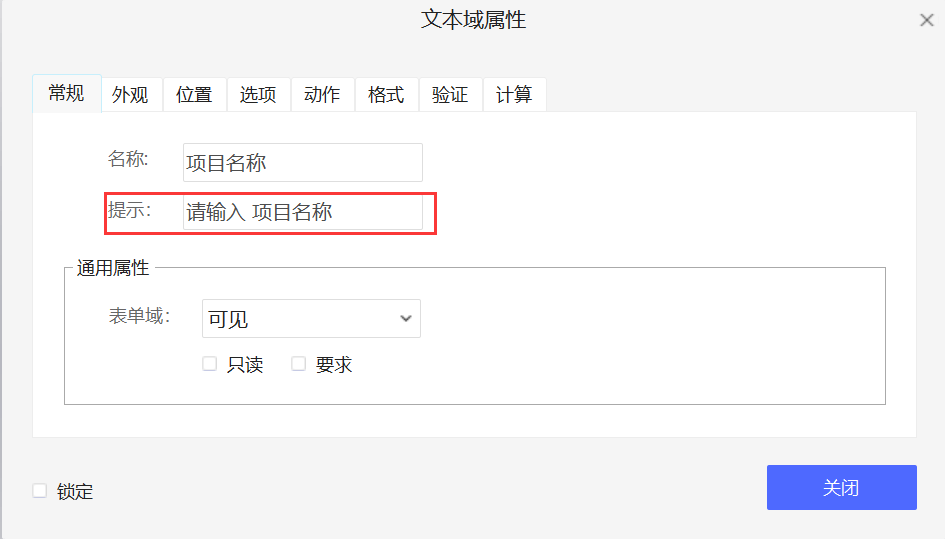
第 2 部分:将表单域设为必填或非必填
若要将表单域设为只读、必填或非必填模式,请执行以下操作:
第一步:选中要编辑的表单域,单击鼠标右键,在右键菜单中选择“属性”选项。
第二步:在弹出的窗口中,切换到“常规”选项卡,若要将表单域设为“只读”,请选中“通用属性”框架内“只读”项前的复选框。若要将表单域设为必填字段,请选中“通用属性”框架内“要求”项前的复选框。若要将字段设置为非必填字段,请取消选择“要求”项前的复选框。
第三步:单击"关闭"按钮。

第 3 部分:添加日期域
若要将某一文本域指定为日期域,请执行以下操作:
第一步:选中要编辑的表单域,单击鼠标右键,在右键菜单中选择“属性”选项。
第二步:在弹出的窗口中,切换到“格式”选项卡,在“选择格式类别”栏选择“日期”。之后在“日期选项”框架中选择合适的日期模板或选择自定义格式,若选择自定义格式还应在下方输入自定义日期格式类型。
第三步:单击"关闭"按钮。
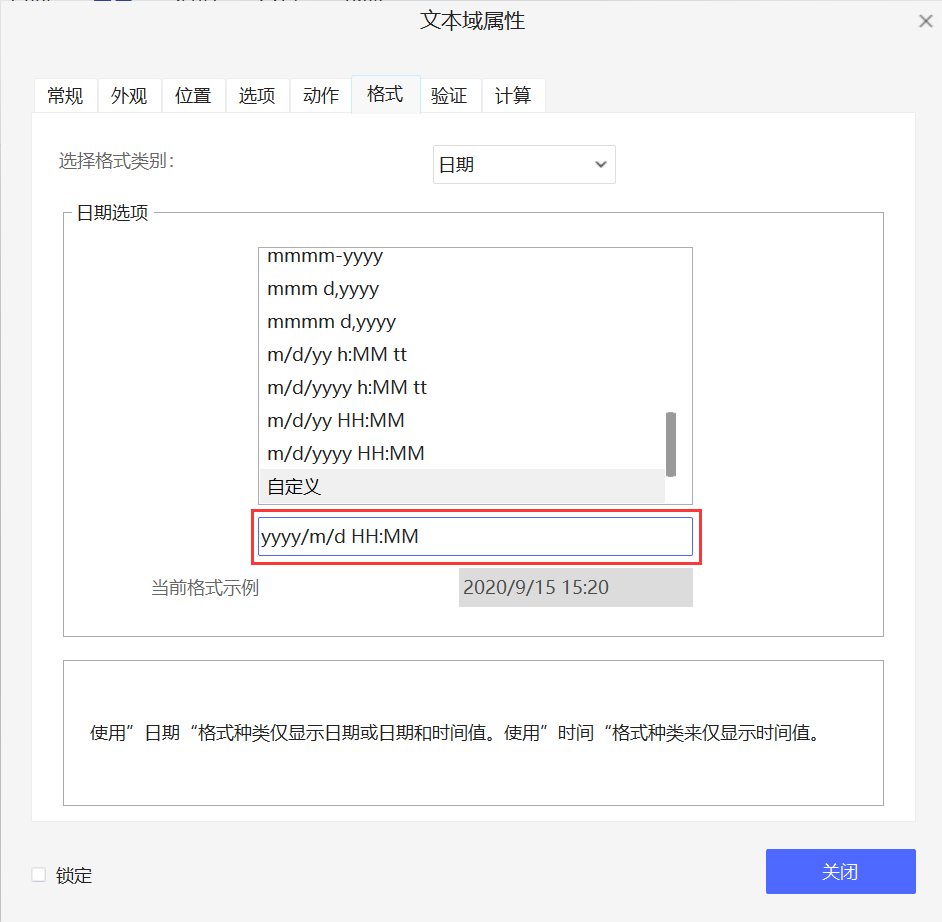
第 4 部分:添加图像域
当我们在制作PDF表单时,单击“表单”工具栏中的"添加图像"图标,然后在文档中拖选出要放置图像域的区域即可。
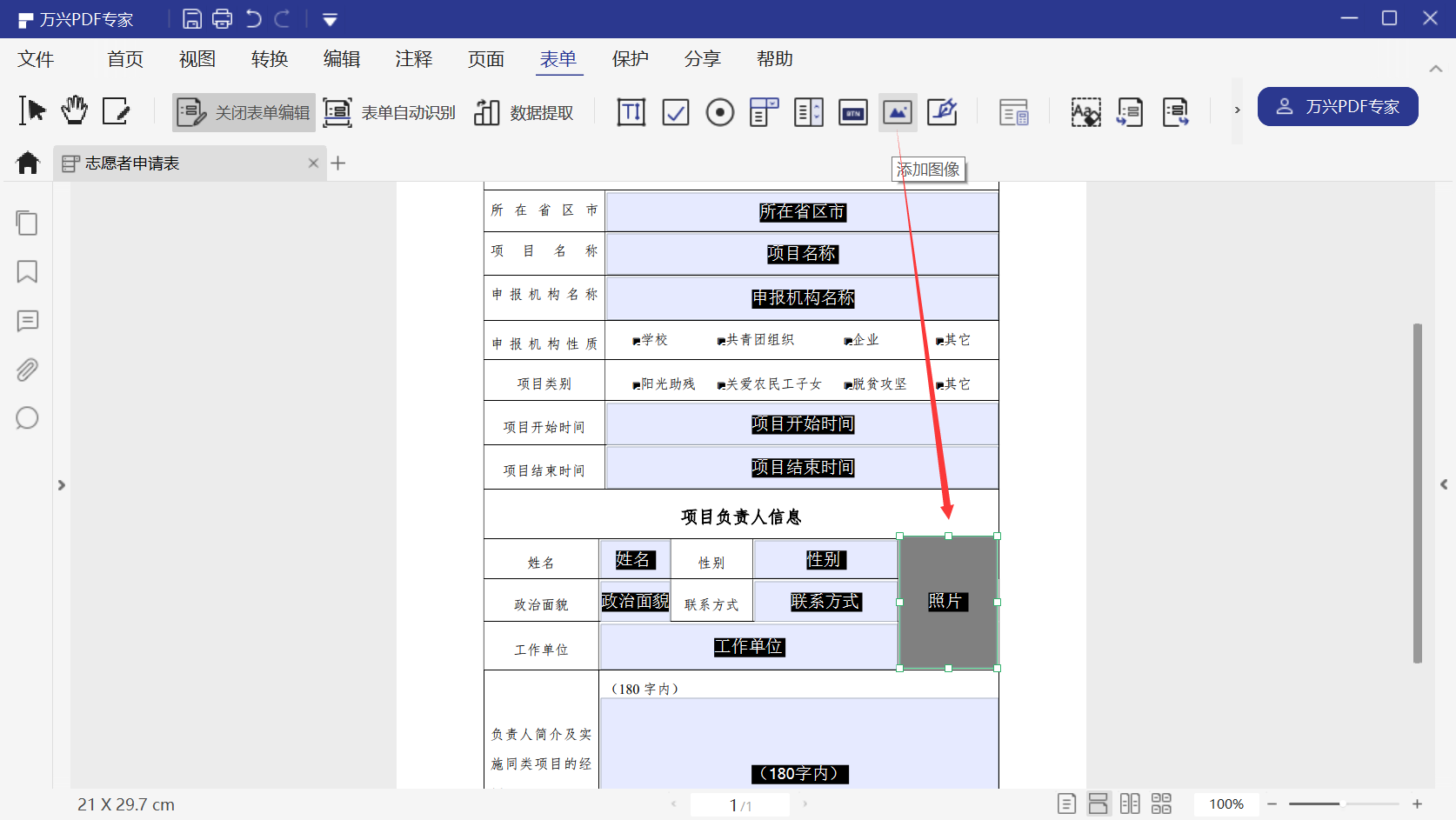
第 5 部分:添加多行文本域
要添加多行文本域,请执行以下操作:
第一步:单击表单工具栏中的"添加文本字段"图标,然后单击文档中要放置字段的位置。通过拖动文本域的四角锚点角来调整其大小。
第二步:在文件域上右键,选择“属性”打开“属性”窗口。在“选项”选项卡中,若要创建多行文本域,请勾选“多行”前的复选框。默认情况下,字段中的行数等于文本字段的行数。若要使多行字段没有任何限制,可以选择勾选“滚动长文本”前的复选框,如果输入的文本超过字段行数,万兴PDF会提供一个滚动条来滚动浏览文本。
第三步:单击“关闭”按钮。
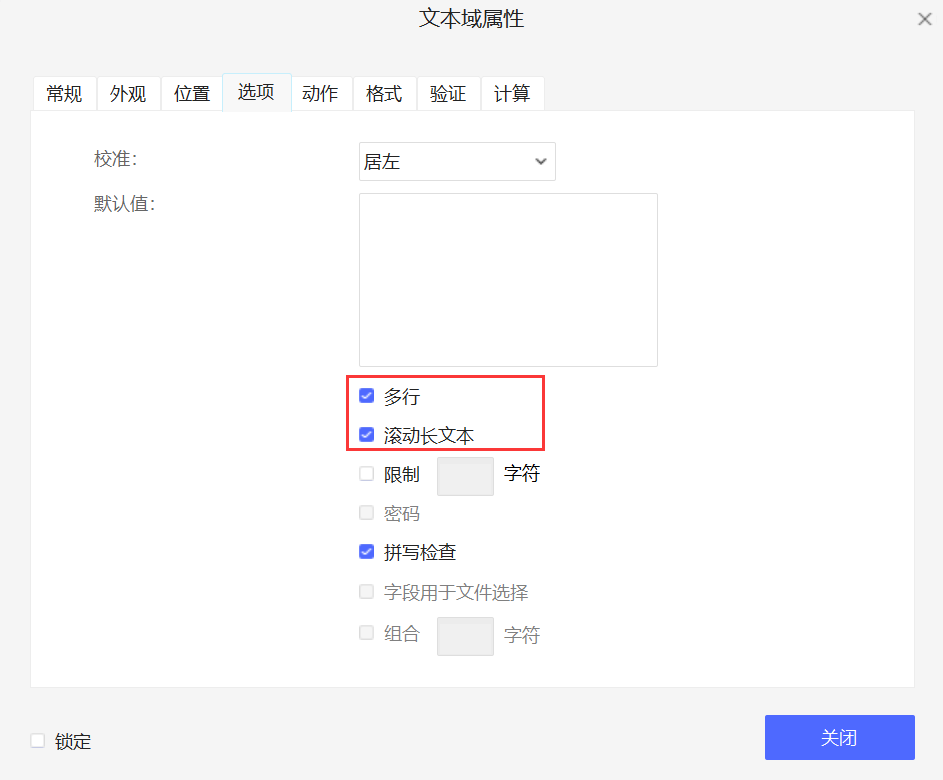
第 6 部分:为PDF表单域添加基本计算
万兴PDF提供了三个用于创建字段计算的选项。
一、预定义计算
可以使用预定义计算添加相加、相乘、取平均值、取最小值和取最大值等计算。下面的示例演示如何使用三个字段的预定义计算。
第一步:在“表单”工具栏中,选择并添加四个文本域——文本1、文本2 、文本3和文本4,其中文本4将是待计算字段。
第二步:右键“文本1”文本域打开其属性面板。在“格式”选项卡中,将“选择格式类别”设为“数字”。对其余三个文本域重复此步骤。
第三步:右键文本4文本域并打开其属性面板。在“计算”选项卡中,选择“值是”,在下拉列表中选择以下选项之一:
要把文本1到文本3的总和填入文本4文本域,请选择"相加(+)"。
要把文本1到文本3的乘积填入文本4文本域,请选择"相乘(×)"。
要计算文本1、文本2和文本3的平均值,请选择"取平均值"。
要获取输入的最小数字,请选择"取最小值"。
要获取输入的最大数字,请选择"取最大值"。
第四步:单击"选择"。在域选择对话框中,选择文本1、文本2和文本3,然后单击"确定"。
第五步:单击"关闭"。在文本1、文本2和 文本3域中输入数字时,文本4会根据第三步中选择的计算类型显示计算值。
P.S.
1 默认情况下,文本域被命名为文本1,文本2,依此类推。 要更改文本域的名称,请转到“常规”选项卡,然后在“名称”栏输入想要的任何名称,然后单击“关闭”按钮即可。
2 预定义的计算相当有限,例如,没有除法或减法。

二、简化域表示法
简化域表示法允许创建更复杂的计算。它使用类似于计算器的数学符号,也就是说,你在简化域表示法的编辑过程中可以使用常规数学符号+、-、*、/,文本域名称用于充当操作数。若要使用简化域表示法,请执行以下操作:
第一步:在"表单"工具栏中,选择并添加四个文本字段 ——文本 1、文本2 、文本3和文本4。文本4是待计算字段。
第二步:在文本1文字域上单击鼠标右键并打开其属性面板。在“格式”选项卡中,选择“格式类别”为“数字”。对其余三个文本域重复此步骤。
第三步:在文本4文本域上单击鼠标右键打开其属性面板。在"计算"选项卡中,选择"简化域表示法",然后单击"编辑"。
在 JavaScript 编辑器中,输入要计算的代码。例如,要计算(a+b+c)×(a+b-c),请键入(文本1+文本2)*(文本1+文本2+文本3),然后单击"确定",随后再单击“关闭”。

PDF表单编辑工具——万兴PDF
刚才我们通过对表单域的属性配置过程学会了一些很实用的技能,相信很多人也对这款PDF编辑器十分感兴趣。这款编辑器就是万兴科技的拳头产品——万兴PDF,它是一个功能十分强大的PDF工具,可帮助您在工作中轻松的处理PDF文件并能快速制作美观的PDF文档和表单,产品非常实惠,安全好用。有了它,您可以:
- 打开,保存,打印和标记PDF;
- 在PDF中添加,删除,移动,重新调整大小,旋转任何图形元素;
设置密码保护您的文档安全;
- 将PDF文档转换为Word,Excel,HTML,PDF/A,文本和图像文件;
- 创建交互式表单域,自动识别表单字段;
- 使用OCR解析出图像内的文字、扫描文档中的文字元素;


